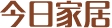平添了一抹靓色让变的丰富多采覆盖
Windows XP的多彩界面是其主要的特色之一,而界面的可自定义操作,更是为它平添了一抹靓色。不过今天我们要说的不是它的界面,而是Windows XP系统中变化多端的色彩,它暗藏着什么秘密呢? 1.让登录界面变个背景色
Windows XP登录界面的背景色默认为蓝色,如果看腻了就可以换个色彩。打开注册表器,依次展开“HKEY USERS\\.DEFAULT\\Control Panel\\Colors”分支,双击右侧窗格中的“Background”子键,将其键值修改为“0 0 0”,即可使登录背景变成黑色。如果想要其它颜色,可通过更改这三个数字来进行调整,你想要什么颜色呢?
2.加密文件不再暴露
在NTFS磁盘分区中,可看到加密和隐藏文件的显示颜色为淡绿色,这个区别于其它文件夹的特色,很容易将隐私暴露出去,解决的办法就是换个色彩。
打开资源管理器,点击菜单“工具”→“文件夹选项”命令,在打开的设置窗口中,选择“查看”标签。随后在该窗口中,去掉“用彩色显示加密或压缩的NTFS文件”选项框的勾选状态,点击“应用”按钮后,NTFS分区中的特殊文件颜色便恢复如常了。
3.修改压缩文件颜色
在NTFS磁盘分区中,压缩文件会显示为蓝色。如果不想让它们表现得“与众不同”,则可以通过修改注册表来换个颜色。
《雪铁龙将推大型车DS6 与宝马5系等竞争》 打开注册表器,依次展开“HKEY_CURRENT_USER\\Software\\Microsoft\\Windows\\CurrentVersion\\Explorer”分支,在右侧窗格中新建一个名为“AltEncryptionColor”的DWord子键,然后双击该子键,将其键值修改想要颜色的RGB数值,比如普通文件的颜色显示数值为“203 156 33”。这样在重启系统后,压缩文件的文件名颜色就与普通文件无异了。
4.让文件夹“五颜六色”
Windows XP中的文件夹默认显示为黄色,你是否早已看腻了?那么下面我们就为它们换个色彩,让文件夹“洗心革面”。
使用ico图标工具提取出任意文件夹的图标,接着使用“画图”工具打开提取的图标文件,在其中将文件夹颜色替换为其它想要的色彩,修改完成后保存为ico图标格式文件。现在右键点击要更改颜色的文件夹,在弹出菜单中选择“属性”命令,打开属性对话框。切换到“自定义”标签下,点击其中的“更改图标”按钮,在打开的文件夹图标选择对话框中,浏览指定刚才保存的ico图标文件。点击确定后,再看这个文件夹已穿上了“新衣”。
南昌男科医院排名南昌治疗男科
杭州哪家男科医院
- 上一篇:平板电脑终结纸质办公时代软件计划
- 下一篇:平添了一抹靓色让变的丰富多采牛
-
杜高犬晚上叫怎么办位置
杜高犬晚上叫怎么办杜高犬晚上叫怎么办 07:59:59出处:络点击:3119 导读: 杜高犬的幼犬小时候也...[详细]
家居装修2022.06.12
-
杜高犬怎么样杜高犬介绍位置
杜高犬怎么样?杜高犬介绍杜高犬怎么样?杜高犬介绍 12:02:06by 呦呦杜高犬对喜欢斗犬的人有很大的吸引力,它们身形高大,肩高在厘...[详细]
家居装修2022.06.12
-
松狮吃什么长得胖图位置
松狮吃什么长得胖?【图】松狮吃什么长得胖?【图】 15:45:40出处:络点击:1356 导读: 现在的...[详细]
家居装修2022.06.12
-
杜高犬太凶了要怎么办位置
杜高犬太凶了要怎么办杜高犬太凶了要怎么办 10:13:48出处:络点击:675 导读: 宠物狗往往都是非...[详细]
家居装修2022.06.12
-
杜高犬咬人怎么办位置
杜高犬咬人怎么办杜高犬咬人怎么办 07:57:52出处:络点击:6422 导读: 前段时间有杜高犬咬死人的...[详细]
家居装修2022.06.12